Antivirensoftware ist nicht wie andere Programme, daher müssen Sie beim Deinstallieren von Antivirensoftware auf dem Mac mehr Vorsicht walten lassen. Wenn Sie AVG auf Mac deinstallieren, müssen Sie das Programm vollständig entfernen.
Gewöhnlich Entfernung von jeder Anwendung ist ein einfacher Vorgang auf dem Mac. Aber Anwendung wie AVG deinstallieren Mac erzeugt Vorlieben und Support-Dateien, die auch nach der Deinstallation von AVG bleiben. Diese Dateien beanspruchen unnötigen Platz auf Ihrer Festplatte. Daher ist es erforderlich, auf dem Mac AVG mit allen seinen zugehörigen Dateien und Erweiterungen deinstallieren.
In diesem Artikel erfahren Sie, wie Sie AVG deinstallieren Mac, um Ihren Mac freizugeben. Los geht’s!

Inhalte: Teil 1. Was ist AVG (AntiVirus) für Mac? Teil 2. So können Sie manuell auf dem Mac AVG Antivirus free deinstallieren Teil 3. Bonus: So können Sie mit einem Klick AVG auf dem Mac deinstallieren Teil 4. Fazit
Teil 1. Was ist AVG (AntiVirus) für Mac?
AVG AntiVirus ist eine Anti-malware Sicherheit, die über Funktionen wie Scanner und Websuchsicherheit verfügt. Dieses Programm hat gute Leistung in mehreren unabhängigen Labors. Es reicht aus, um Ihren Mac zu schützen. Ihr Mac kann jedoch mit den älteren Versionen von AVG nicht kompatibel sein. Wenn Sie bereits ein AVG auf Ihrem Mac haben, müssen Sie die ältere Version von AVG deinstallieren Mac, damit Sie das aktualisierte AVG-Programm installieren können.
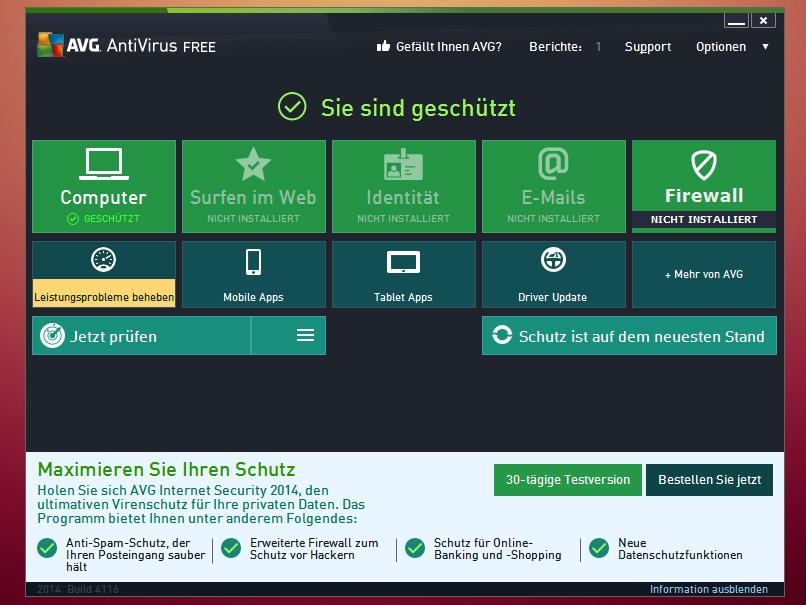
AVG AntiVirus liefert eine kostenlose Version für Windows, Mac und Android-Geräte. Sie können AVG dann kostenlos auf Ihrem Mac herunterladen, installieren und verwenden. Für manche spezielle Funktionen müssen Sie allerdings die kostenpflichtige Version erwerben. Aber Google Browser und Firefox Browser löschen AVG-Erweiterung von ihren Browser. Dies ist auf den Skandal zurückzuführen, in dem Avast (Eigentümer der AVG) gemeldet hat, das Programm hat die Browserinformationen von ihren Benutzern ausspioniert und dann für Millionen von Dollar an Unternehmen gehandelt.
Aus diesem Grund wird das Programm jetzt nicht mehr auf der Website autorisiert. Dies ist einer der Gründe, warum Benutzer AVG deinstallieren mac. Möchten Sie auch AVG Antivirus deinstallieren Mac? Es gibt zwei Lösungen, um AVG auf dem Mac zu deinstallieren.
- Deinstallieren Sie AVG AntiVirus auf dem Mac manuell
- Verwenden Sie ein Deinstallationsprogramm, um AVG auf Mac zu deinstallieren
Teil 2. So können Sie manuell auf dem Mac AVG Antivirus free deinstallieren
Es ist sehr üblich, eine Anwendung auf Ihrem Mac zu deinstallieren. Sie müssen zuerst die Anwednung die Sie deinstallieren möchten auf Ihrem Mac beenden, falls diese ausgeführt wird. Es gibt viele Möglichkeiten, wie Sie eine Anwendung beenden können. Aber wie kann ich AVG Antivirus Mac deinstallieren? Hier erfahren Sie die Lösungen.
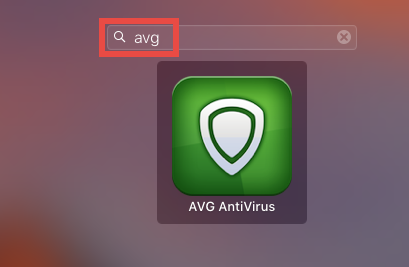
Schritte 1. Deinstallieren Sie AVG vom Mac
Lösung 1. So können Sie in Aktivitätsmonitor AVG deinstallieren:
- Klicken Sie mit der rechten Maustaste auf das Apfelsymbol in Ihrem Dock und wählen Sie die Option Beenden.
- Starten Sie dann die Anwendung im Apple-Menü oben links.
- Starten Sie den Aktivitätsmonitor und geben Sie den Anwendungsnamen in das Suchfeld ein.
- Wählen Sie den Vorgang im Menü der Registerkarte Festplatte aus.
- Klicken Sie im Popup-Fenster auf die Schaltfläche Beenden / Beenden erzwingen.
Lösung 2. So können Sie mit dem Launchpad AVG deinstallieren Mac:
- Gehen Sie zu Ihrem Mac Launchpad und öffnen Sie es. Geben Sie oben auf der Registerkarte Suchen AVG Antivirus ein.
- Halten Sie das AVG AntiVirus gedrückt.
- Klicken Sie auf das x-Symbol in der linken Ecke des AVG AntiVirus-Symbols und klicken Sie im Bestätigungsfeld auf Löschen, um die Deinstallation durchzuführen.
Wenn Sie auf die Schaltfläche Löschen klicken, wird es sofort deinstalliert und Sie müssen den Papierkorb nicht leeren. Wenn Sie AVG AntiVirus mithilfe eines Anwendungsspeichers installiert haben und OS X Lion verwenden, können Sie diese Methode ausführen. Wenn Sie AVG AntiVirus jedoch mit einer .pkg- oder einer .dmg-Datei installieren, führen Sie diese folgende Methode aus.
Lösung 3. So deinstallieren Sie AVG auf Mac, indem Sie AVG in den Papierkorb verschieben:
- Gehen Sie zum Finder und öffnen Sie Finder. Klicken Sie auf Anwendungen. Verwenden Sie die Seitenleiste, um den Ordner zu öffnen.
- Suchen Sie das AVG AntiVirus und wählen Sie es aus. Verschieben Sie das Symbol in den Papierkorb im Dock.
- Klicken Sie mit der rechten Maustaste auf das Papierkorbsymbol und leeren Sie den Papierkorb, um den Deinstallationsvorgang durchzuführen.
Es gibt auch viele andere Möglichkeiten, wie Sie AVG auf Mac deinstallieren können:
- Klicken Sie mit der rechten Maustaste auf Anwendung und wählen Sie die Option In den Papierkorb verschieben.
- Wählen Sie die Anwendung aus und gehen Sie zum Menü Datei.
- Verschieben Sie es dann in die Option Papierkorb.

Das Löschen per Drag & Drop ist in allen Versionen von Mac OS X anwendbar. Einige Anwendungen können auf diese Weise deinstalliert werden, können jedoch nicht für die integrierte Anwendung auf Mac verwendet werden. Können Sie AVG Antivirus nicht in den Papierkorb verschieben? Sie können es anhand des Anwendungsordners ermitteln. Halten Sie Option gedrückt und wählen Sie dann Papierkorb leeren aus dem Finder-Menü.
Lösung 4. Verwenden Sie integrierten Deinstallationsprogramms von AVG, um AVG zu deinstallieren:
- Öffnen Sie AVG AntiVirus und klicken Sie darauf, um AVG AntiVirus in der Menüleiste zu deinstallieren.
- Beginnen Sie jetzt mit der Deinstallation.
- Klicken Sie nach Abschluss der Deinstallation auf das Gerät neu starten.
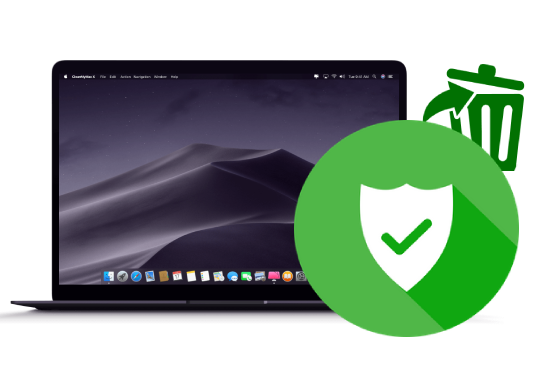
Wenn Sie AVG AntiVirus nicht in den Papierkorb werfen können, können Sie versuchen, die Anwendung im abgesicherten Modus zu deinstallieren.
Schritte 2. Löschen Sie die zugehörigen Dateien von AVG auf dem Mac
Es ist wichtig, dass Sie AVG AntiVirus im Ordner Anwendungen auch im Launchpad entfernen. Sie müssen fortfahren und alle auf Ihrem Gerät verbleibenden Elemente entfernen. Es wird empfohlen, die Anwendungsreste zu entfernen, wenn sie nicht mehr benötigt werden oder nur den Speicherplatz auf Ihrem Mac belegen. Wenn Sie neuer Mac-Benutzer sind, ist es nicht ratsam, dies selbst durchzuführen, da dies zu Fehlbedienungen führen und das Problem in der Anwendung oder sogar auf dem Mac selbst auslösen kann.
Um die AVG Antivirus-Dateien zu entfernen, müssen Sie die folgenden Schritte ausführen:
- Gehen Sie zum Finder, klicken Sie im Menü auf die Option Gehe zu und wählen Sie dann den Zugriff auf Gehe zu Ordner.
- Geben Sie / Library in das Feld Gehe zum Ordner ein und klicken Sie dann auf Enter, um es vollständig zu starten.
- Suchen Sie alle Dateien mit dem Namen AVG AntiVirus an folgenden Speicherorten: / Library, / Library / Caches, / Library / Preferences, / Library / ApplicationSupport, / Library / LaunchAgents, / Library / LaunchDaemons, / Library / PreferencePanes, / Library / StartupItems
- Geben Sie es dann an der Stelle des letzten Bibliotheksordners ein.
- Geben Sie in der Suchleiste die Zielnamenanwendung oder den Händler ein und klicken Sie dann auf Bibliothek.
- Geben Sie anhand der Suchergebnisse die richtige Datei an und entfernen Sie sie in den Papierkorb.
- Leeren Sie den Papierkorb, um die verbleibenden AVG AntiVirus-Dateien dauerhaft zu entfernen.
Teil 3. Bonus: So können Sie mit einem Klick AVG auf dem Mac deinstallieren
Wenn Sie mit einem Klick auf dem Mac AVG Antivirus deinstallieren möchten, sollen Sie ein Deinstallationsprogramm verwenden. Um das AVG AntiVirus auf Ihrem Mac problemlos und ohne Zeit- und Arbeitsaufwand vollständig zu entfernen, können Sie einfach iMyMac PowerMyMac verwenden, mit dem Sie alle Aufgaben in nur wenigen Schritten erledigen können.
Als All-in-One-Software für Ihren Mac kann PowerMyMac eine Reihe von Problemen lösen. Viele nützliche Funktionen bietet PowerMyMac - Diese sind für die Optimierung und Reinigung Ihres Mac von entscheidender Bedeutung. Dieses Multi-Tool verfügt über einen Leistungsmonitor zur Beurteilung von Speicher- und CPU-Kapazität. Es kann auch schnell Junk-Dateien, Duplikaten, Systemdateien, Caches, Cookies löschen und unnötige Anwendungen deinstallieren. Als eine gewinnbringende Kombination kann PowerMyMac die Lebensdauer Ihres Macs maximieren, Ihre Privatsphäre schützen und Spitzenleistung aufrechterhalten.
Befolgen Sie die folgenden Schritte, um AVG auf dem Mac zu deinstallieren.
- Laden Sie den PowerMyMac herunter und installieren Sie es auf Ihrem Mac.
- Wählen Sie das Deinstallierer und klicken Sie darauf, um Ihr Gerät zu scannen.
- Nach dem Scannen der Dateien können Sie sie anzeigen und die gewünschten Dateien sortieren.
- Nachdem Sie alle Dateien markiert haben, können Sie einfach auf die Schaltfläche Löschen klicken und.

Teil 4. Fazit
Möchten Sie sich von dem AVG-Virenschutz auf Ihrem Computer verabschieden, sollten Sie das Programm möglichst komplett deinstallieren. Jetzt haben Sie gelernt, wie Sie AVG deinstallieren Mac. Sie haben mehre Möglichkeiten, um auf Ihrem Mac AVG Antivirus schnell und einfach zu deinstallieren. Seien Sie jedoch vorsichtig, viele Antivirenprogramme sind so konzipiert, dass sie dem Löschen standhalten, falls ein Virus versucht, die Software zu umgehen.
Wie Sie sehen, kann die Verwendung der manuellen Methode schwieriger sein als die Verwendung von PowerMyMac. Es ist nicht so einfach, eine Anwendung zu entfernen. Die meisten Leute installieren ein zuverlässiges Tool, um auf Ihren Mac um unnötigen Anwendungen zu deinstallieren. Verwenden Sie nur das schnellste, einfachste und leistungsfähiges Tool: PowerMyMac.




Holger Boeven2021-12-15 11:40:09
Keine Antwort auf meine Frage
Holger Boeven2021-12-15 11:20:46
Ich habe eine erweiterte Version von AVG gekauft und sollte vor Installation das bisherige AVG Programm löschen. Leider habe ich nur in den Papierkorb gelöscht, sei dass Reste auf dem McBook geblieben sind. Ich bin Ihrem Rat gefolgt und habe erst die PowerMyMac Freeware und dann das Jahres-Abo gekauft. Ich habe die Lizenznummer bekommen aber leider behauptet das Programm ich hätte noch immer die Freeware. Was kann ich tun?